内容目录
场景
因为需要挂一些软件,但长期挂着感觉没有必要,因为一般正常上班时候才会用,其他时间无需用到,如果只是定时开关机还是比较容易解决,但每次用软件都需要登陆账号,可能多个账号,那么登陆起来比较麻烦。
方案
定时开关机方案
- 关机用windows 任务设置每天晚上12定时关机即可
- 开机用小米插座,设置定时12过一分钟关机,然后早上上班自动开机
保存账号方案
- 使用virtualbox虚拟机,这样子我们用虚拟机保存运行状态
- 开机时候启动虚拟机命令启动对应虚拟机即可
详细过程
关机并保存虚拟机运行状态
一、 设置定时任务
1:打开定时任务
在搜索框输入 任务计划程序,然后打开进行设置
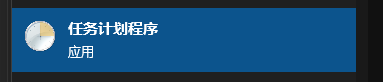
2:设置任务
- 点击任务计划程序库
- 右键菜单创建任务
- 设置名称 定时关机
- 设置 安全选项 不管用户登录都要运行,这个非常重要,因为这样子我们设置开机启动都不用登录就运行,因为我是要长期挂机,但我又不想操作那台电脑
- 设置触发器,设置预定计划每天, 这里设置23.59 代表就是0点,这个你可以设置第二天0点。
- 设置操作,设置指定运行bat,这个运行bati里面包含我们的命令
图片流程
设置定时任务名称与安全选项
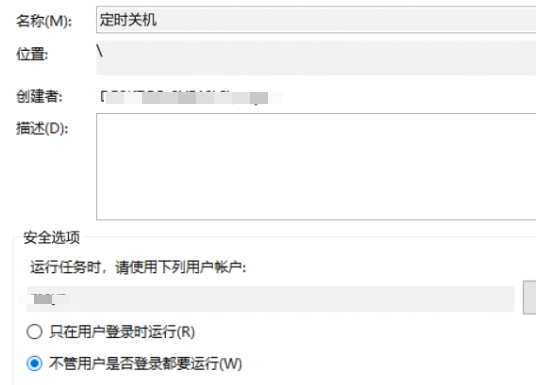
设置每日启动
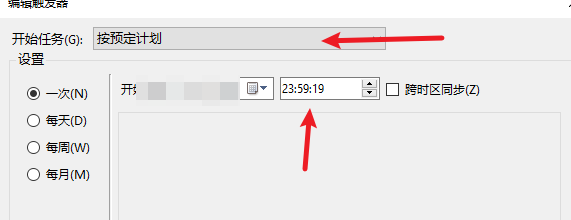
开始时间不要设置错了,起始这个是非常重要的
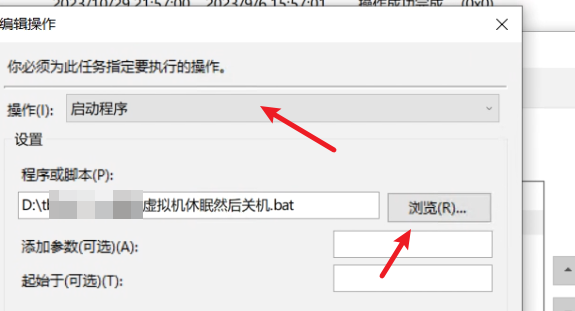
脚本内容
echo "开始保存"
"D:\Program Files\Oracle\VirtualBox\VBoxManage.exe" controlvm win7 savestate
shutdown /p
echo "执行完成"
pausewin7:虚拟机的名字,这里改成你自己虚拟机名字即可
VBoxManage.exe:安全的目录一定要写对,不然无法执行
虚拟机操作:保存运行状态
shutdown /p:立即关机,因为命令一行行执行所以虚拟机保存成功才会执行关机
设置开机运行
- 小米插座设置每天上班时间开机
- 电脑主板设置电脑唤醒:这里每个主板可能不一样,这里无法统一写,所以你自己百度一下,不管网络唤醒还是电源唤醒都要主板设置
- 设置开机任务
开机任务
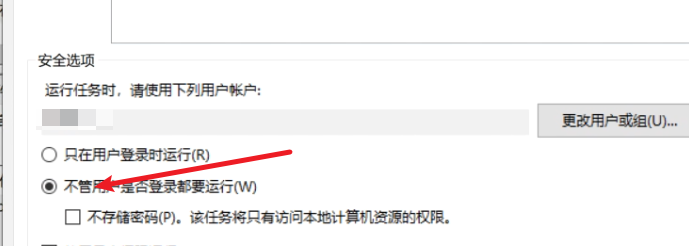
这里一定要设置不管用户是否登陆
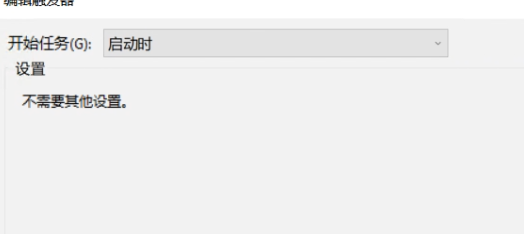
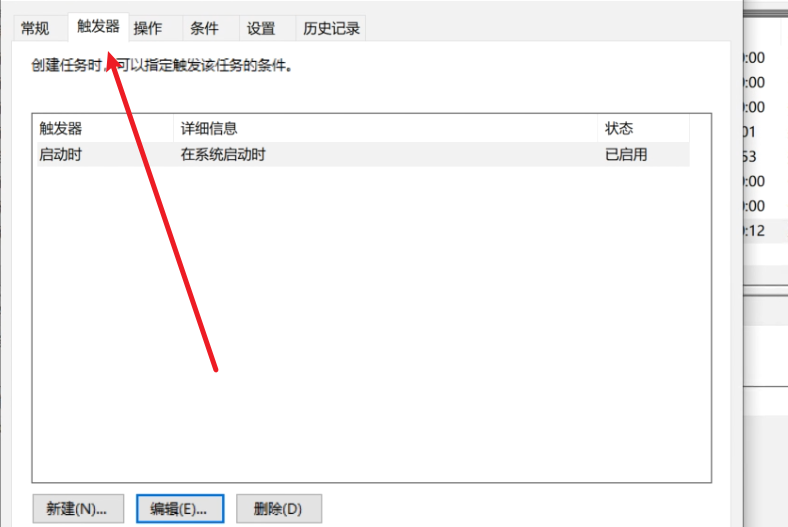
**设置操作
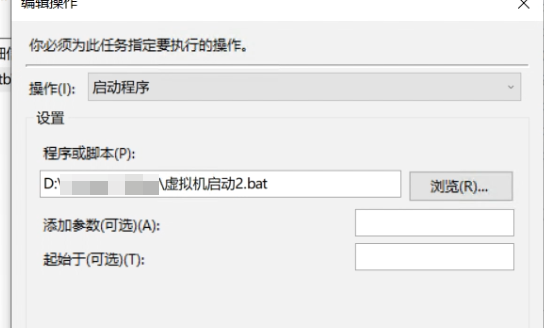
脚本内容:
echo "开始启动"
"D:\Program Files\Oracle\VirtualBox\VBoxManage.exe" startvm win7 --type headless
echo "启动完成"
pause注意点跟上面类似,这里启动指定虚拟机同时没有界面启动,这样子减少性能消耗
说明
这里大概流程基本说清楚,不可能每个地方说清楚,不然要写太多东西,自己不懂可以百度
- 安装virtualbox 自己百度即可,可能会遇到要安装对应运行库,这个百度对应名字自己下载
- virtuablbox 安装网上的系统,可能安装不了,可以看我以前文章教程,搜索virtualbox就可以了
- 创建定时任务可能会要你输入你自己的账号密码
- 脚本路径和脚本内容路径一定要你电脑对应
- 虚拟机名字设置win7,当然你可以设置成别的,那么脚本就要改成你自己对应名字
- 小米插座39一个,你也可以采用网络唤醒
- 虚拟机远程,你下载系统不能家庭版本,网卡采用桥接,然后按照网上教程设置远程配置即可,如果单独写,又要写半天,所以没有写